

Vernon Roderick에 의해, 마지막 업데이트 : September 21, 2020
Outlook을 꽤 오랫동안 사용해왔다면 이미 "OST 파일"이라는 용어를 들어 보셨을 것입니다. 결국 이러한 파일은 Outlook 플랫폼을 구성합니다. 그들 없이는 지금까지 플랫폼에서하던 일을 할 수도 없습니다.
이것이 바로 많은 사용자가 Outlook 플랫폼에서 심각한 문제에 직면 한 이유를 궁금해하는 이유입니다. 그들은 OST 파일이 어떻게 작동하는지 모릅니다. 이 기사에서는 이러한 파일의 작동 방식과 OST 파일 복구. 이러한 파일에 대해 더 많이 알아내는 것부터 시작하겠습니다.
1 부 : 언제 OST 파일을 복구해야합니까?파트 2 : 무료로 OST 파일 복구Part 3 : 결론
OST는 Offline Storage Table을 나타냅니다. OST 파일은 기본적으로 사용자가 인터넷 없이도 Outlook 플랫폼을 사용할 수 있도록합니다. 이는 사용자가 다음에 인터넷에 연결할 때 서버 내에서 발생하는 변경 사항을 로컬 파일로 동기화함으로써 가능합니다. 따라서 OST는 오프라인 작업용이지만 가끔씩 인터넷에 연결해야합니다.
이를 정기적으로 수행하지 않으면 몇 가지 문제가 자주 발생하는 것을 볼 수 있습니다. 이것은 당신이 시도해야 할 때입니다 OST 파일 복구. 이를 더 잘 이해하기 위해 다음과 같은 시나리오가 있습니다. OST 파일 복구 필요한:
귀하의 시나리오가 이들 중 하나에 속한다면 즉시 OST 파일 복구. 이를 수행하는 몇 가지 방법이 있지만 먼저 타사 도구를 사용하여 문제를 해결하는 방법에 대해 설명하겠습니다.
일부 사용자는 타사 도구를 사용하여 OST 파일을 복구하는 방법에 대해 회의적이지만 실제로는 매우 일반적이며 때로는 OST 파일이 손상되지 않고 단순히 손실되기 때문입니다. 그런 이유로 저는 FoneDog 데이터 복구.
데이터 복구
삭제 된 이미지, 문서, 오디오 및 더 많은 파일을 복구하십시오.
컴퓨터 (휴지통 포함) 및 하드 드라이브에서 삭제 된 데이터를 다시 가져옵니다.
디스크 사고, 운영 체제 충돌 및 기타 이유로 인한 손실 데이터를 복구하십시오.
무료 다운로드
무료 다운로드

FoneDog 데이터 복구는 Windows와 Mac을 모두 지원하는 복구 도구입니다. 그것은 할 수 있습니다 모든 종류의 파일을 복구 OST 파일을 복구하려고 시도했지만 대부분 성공했습니다. 또한 파일을 복구 대부분의 스토리지 드라이브에서. 간단히 말해, OST 파일 복구. 이제 이것을 사용하는 방법에 대한 단계는 다음과 같습니다.
다운로드 및 설치 후 컴퓨터에서 FoneDog 데이터 복구를 시작하십시오. 이제 도구의 기본 인터페이스에서 상단 영역과 아래에 스토리지 드라이브에 파일 유형 목록이 있습니다. 기타 선택 파일 형식 스토리지 드라이브의 경우 윈도우 (C :).

다음 단계는 파일 유형을 통해 nitpicked 파일을 스캔하는 것입니다. 스캔을 클릭하면됩니다. 기본적으로 빠른 스캔이 시작됩니다. 그 후 더 정확한 결과를 위해 정밀 스캔을 계속할 수 있습니다.

스캔이 완료되면 파일 목록이 표시됩니다. 해당 상자를 클릭하여 중요하다고 생각되는 OST 파일을 선택하기 만하면됩니다. 선택이 끝나면 복구를 클릭하십시오. 특수 도구로 OST 파일을 복구하는 것이 전부입니다. 그러나 내장 함수에 의존하는 경우 훨씬 더 어려울 것입니다. 그럼에도 불구하고 내장 된 도구가 여러분이 모르는 도구보다 더 신뢰할 수 있다는 점이 주어집니다.
이미 논의한 도구 외에 다른 도구를 찾고 있다면받은 편지함 오류 수정 도구가 최선의 선택이 될 것입니다.
받은 편지함 오류 수정 도구는 Outlook이 설치된 모든 운영 체제의 기본 제공 도구입니다. 이름에서 알 수 있듯이 Outlook의 일부로 간주 될 수있는 파일 복구를 전문으로합니다. 이 도구에 액세스하면 SCANPST.exe라는 이름이 지정되므로이를 호출하는 또 다른 방법입니다. 아아, OST 파일을 복구하기 위해받은 편지함 복구 도구를 사용하는 것은 그리 쉽지 않습니다. 따라서 다음 단계를주의 깊게 따르십시오.
Outlook 플랫폼은 지금까지 선택한 OST 파일을 검색하고 복구해야합니다. 완료되면 이름이 지정된 폴더를 볼 수 있습니다. 복구 된 개인 폴더 Outlook 폴더에 있습니다.
OST 파일 복구가 끝나면 더 이상 필요하지 않을 수도 있지만 여기로 이동하여 원하는 항목을 찾으십시오. 그럼에도 불구하고 이제 OST 파일을 복구하는 두 가지 옵션이 있습니다. 원하는대로 더 많은 옵션을 추가해 보겠습니다.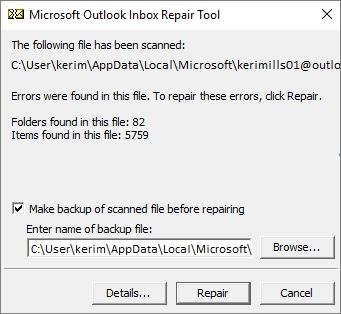
OST 파일이 이상하게 작동하는 이유를 여전히 파악할 수없는 경우 항상 백업에서 복구를 시도 할 수 있습니다. 기본적으로 백업을 복구하면 문제가 여전히 존재하지 않는 시점으로 돌아갑니다. 따라서 문제가 사라질 가능성이 높습니다. 그러나 처음에 백업이 없으면 백업에서 복구를 시도 할 수 없습니다. 즉, 일부 사용자 만 액세스 할 수 있습니다. 백업으로 OST 파일을 복구하는 단계는 다음과 같습니다.
이 작업을 수행하면 해당 백업 파일에 포함 된 모든 파일이 현재 가지고있는 파일을 대체합니다. 즉, 문제는 사라지고 이전 위치로 돌아갈 것입니다. 이 OST 파일 복구 방법의 유일한 단점은 현재 파일이 위험하다는 사실입니다.
때때로 사용자는 사물에 과잉 반응하는 경향이 있습니다. 이것은 특히 컴퓨터가 어떻게 작동하는지 모르는 경우에 특히 컴퓨터와 관련된 문제입니다. 이제 OST 파일을 복구하는 경우 너무 많이 생각하고있을 가능성이 높습니다. 사용 중이던 OST 파일이 원래 위치에 있지 않기 때문에 근본적인 문제에 직면했을 수 있습니다.
따라서 모든 것을 플랫폼에 의존하는 대신 OST 파일을 수동으로 찾는 방법을 알고 있으면 도움이 될 것입니다. 이를 수행하는 방법은 다음과 같습니다.
여기에 있으면 필요한 OST 파일을 엽니 다. OST 파일과 PST 파일 목록이 여기에 있으므로이 시점에서 충분히 쉬울 것입니다. 정확히 OST 파일을 복구하는 방법은 아니지만 문제없이 필요한 것을 보여줄 수 있어야합니다.
이제 OST 파일을 이미 찾았지만 여전히 정상적으로 응답하지 않는 경우 위치가 문제 일 수 있습니다. 따라서 OST 파일을 복구하여 위치를 다른 곳으로 변경하는 것이 좋습니다. 다음 단계에 따라 수행 할 수 있습니다.
그러면 OST 파일이있는 폴더가 업데이트됩니다. 바라건대, 이것이 지금까지 발생한 모든 문제를 해결할 수 있기를 바랍니다. 오류가 계속되면 극단적 인 조치를 취해야 할 수 있습니다. OST 파일 복구.
Windows에 안전 모드가있는 것과 마찬가지로 Outlook도 안전 모드에서 실행할 수 있습니다. 현재 시스템 내에서 발생하는 문제를 해결하는 데 동일한 목적이 있습니다. 이 작업은 Outlook에 설치된 추가 기능 또는 확장 기능을 자동으로 비활성화하여 수행됩니다.
또한 Windows를 안전 모드에서 실행하기 위해 재부팅하는 것과 마찬가지로 Outlook도 다시 시작해야합니다. 뿐만 아니라 다음 단계도 따라야합니다.
이제 안전 모드에서 Outlook 플랫폼이 시작됩니다. 이 방식으로 원활하게 실행되어야하며 일부 문제는 자동으로 제거됩니다. 즉, 이것을 OST 파일을 복구하는 것이 아니라 단순히 문제를 완전히 피하는 방법이라고 생각해서는 안됩니다.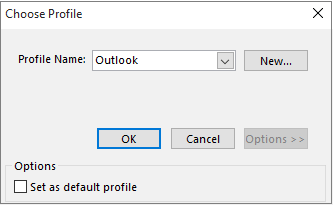
이전에 언급 한 옵션이 작동하지 않으면 보안 소프트웨어를 비활성화하십시오. 여기에는 방화벽, 바이러스 백신 또는 보안과 관련이있는 기타 응용 프로그램이 포함됩니다. 이는 해당 소프트웨어가 Outlook의 기능을 감지하고 비활성화하도록 프로그래밍되었을 가능성이 있기 때문입니다.
또한 소프트웨어를 완전히 제거 할 필요는 없습니다. 수리가 끝나면 일시적으로 비활성화하고 다시 켜면됩니다. OST 파일. 물론입니다. 약간 위험 할 수 있지만 이것은 마지막 수단 일뿐입니다. OST 파일 복구. 보안 소프트웨어를 비활성화 한 후 XNUMX 가지 방법을 다시 시도하십시오.
의심없이, Outlook 여전히 이메일 통신에 가장 일반적으로 사용되는 플랫폼 중 하나입니다. 그러나 사용자 기반이 다소 적기 때문에 모든 문제에 자체 솔루션이있는 것은 아닙니다. 그렇기 때문에 OST 파일을 복구하는 방법을 아는 것이 중요합니다. 이렇게하면 Outlook 플랫폼에서 발생하는 거의 모든 문제를 해결할 수 있습니다.
코멘트 남김
Comment
Hot Articles
/
흥미있는둔한
/
단순한어려운
감사합니다! 선택은 다음과 같습니다.
우수한
평가: 4.8 / 5 ( 80 등급)